
Mikrotik
routerOS adalah sistem operasi dan perangkat lunak yang dapat digunakan
untuk menjadikan komputer biasa menjadi router network yang
handal,mencakup berbagai fitur yang dibuat untuk ip network dan jaringan
wireless.
1.4.1 Sejarah MikroTik RouterOS
MikroTik adalah sebuah perusahaan kecil berkantor pusat di Latvia, bersebelahan dengan Rusia. Pembentukannya diprakarsai oleh John Trully dan Arnis Riekstins. John Trully adalah seorang berkewarganegaraan Amerika yang berimigrasi ke Latvia. Di Latvia ia bejumpa dengan Arnis, Seorang darjana Fisika dan Mekanik sekitar tahun 1995. John dan Arnis mulai me-routing dunia pada tahun 1996 (misi MikroTik adalah merouting seluruh dunia). Mulai dengan sistem Linux dan MS-DOS yang dikombinasikan dengan teknologi Wireless-LAN (WLAN) Aeronet berkecepatan 2 Mbps di Moldova, negara tetangga Latvia, baru kemudian melayani lima pelanggannya di Latvia. Prinsip dasar mereka bukan membuat Wireless ISP (W-ISP), tetapi membuat program router yang handal dan dapat dijalankan diseluruh dunia. Latvia hanya merupakan tempat eksperimen John dan Arnis, karena saat ini mereka sudah membantu negara-negara lain termasuk Srilanka yang melayani sekitar 400 pengguna.
Linux yang pertama kali digunakan adalah Kernel 2.2 yang dikembangkan secara bersama-sama denag bantuan 5-15 orang staff Research and Development (R&D) MikroTik yang sekarang menguasai dunia routing di negara-negara berkembang. Menurut Arnis, selain staf di lingkungan MikroTik, mereka juga merekrut tenega-tenaga lepas dan pihak ketiga yang dengan intensif mengembangkan MikroTik secara marathon.
2.3.2 JENIS-JENIS MIKROTIK
1. MikroTik RouterOS yang berbentuk software yang dapat di-download di www.mikrotik.com. Dapat diinstal pada kompuetr rumahan (PC).
2. BUILT-IN Hardware MikroTik dalam bentuk perangkat keras yang khusus dikemas dalam board router yang didalamnya sudah terinstal MikroTik RouterOS.
2.3.4 FITUR-FITUR MIKROTIK
1. Address List : Pengelompokan IP Address berdasarkan nama
2. Asynchronous : Mendukung serial PPP dial-in / dial-out, dengan otentikasi CHAP,
PAP, MSCHAPv1 dan MSCHAPv2, Radius, dial on demand, modem pool hingga 128 ports.
3. Bonding : Mendukung dalam pengkombinasian beberapa antarmuka ethernet ke dalam 1 pipa pada koneksi cepat.
4. Bridge : Mendukung fungsi bridge spinning tree, multiple bridge interface, bridging firewalling.
5. Data Rate Management : QoS berbasis HTB dengan penggunaan burst, PCQ, RED, SFQ, FIFO queue, CIR, MIR, limit antar peer to peer
6. DHCP : Mendukung DHCP tiap antarmuka; DHCP Relay; DHCP Client, multiple network DHCP; static and dynamic DHCP leases.
7. Firewall dan NAT : Mendukung pemfilteran koneksi peer to peer, source NAT dan destination NAT. Mampu memfilter berdasarkan MAC, IP address, range port, protokol IP, pemilihan opsi protokol seperti ICMP, TCP Flags dan MSS.
8. Hotspot : Hotspot gateway dengan otentikasi RADIUS. Mendukung limit data rate, SSL ,HTTPS.
9. IPSec : Protokol AH dan ESP untuk IPSec; MODP Diffie-Hellmann groups 1, 2, 5; MD5 dan algoritma SHA1 hashing; algoritma enkirpsi menggunakan DES, 3DES, AES-128, AES-192, AES-256; Perfect Forwarding Secresy (PFS) MODP groups 1, 2,5
10. ISDN : mendukung ISDN dial-in/dial-out. Dengan otentikasi PAP, CHAP, MSCHAPv1 dan MSCHAPv2, Radius. Mendukung 128K bundle, Cisco HDLC, x751, x75ui, x75bui line protokol.
11. M3P : MikroTik Protokol Paket Packer untuk wireless links dan ethernet.
12. MNDP : MikroTik Discovery Neighbour Protokol, juga mendukung Cisco Discovery Protokol (CDP).
13. Monitoring / Accounting : Laporan Traffic IP, log, statistik graph yang dapat diakses melalui HTTP.
14. NTP : Network Time Protokol untuk server dan clients; sinkronisasi menggunakan system GPS.
15. Poin to Point Tunneling Protocol : PPTP, PPPoE dan L2TP Access Consentrator; protokol otentikasi menggunakan PAP, CHAP, MSCHAPv1, MSCHAPv2; otentikasi dan laporan Radius; enkripsi MPPE; kompresi untuk PPoE; limit data rate.
16. Proxy : Cache untuk FTP dan HTTP proxy server, HTTPS proxy; transparent proxy untuk DNS dan HTTP; mendukung protokol SOCKS; mendukung parent proxy; static DNS.
17. Routing : Routing statik dan dinamik; RIP v1/v2, OSPF v2, BGP v4.
18. SDSL : Mendukung Single Line DSL; mode pemutusan jalur koneksi dan jaringan.
19. Simple Tunnel : Tunnel IPIP dan EoIP (Ethernet over IP).
20. SNMP : Simple Network Monitoring Protocol mode akses read-only.
21. Synchronous : V.35, V.24, E1/T1, X21, DS3 (T3) media ttypes; sync-PPP, Cisco HDLC; Frame Relay line protokol; ANSI-617d (ANDI atau annex D) dan Q933a (CCITT atau annex A); Frame Relay jenis LMI.
22. Tool : Ping, Traceroute; bandwidth test; ping flood; telnet; SSH; packet sniffer; Dinamik DNS update.
23. UPnP : Mendukung antarmuka Universal Plug and Play.
24. VLAN : Mendukung Virtual LAN IEEE 802.1q untuk jaringan ethernet dan wireless; multiple VLAN; VLAN bridging.
25. VoIP : Mendukung aplikasi voice over IP.
26. VRRP : Mendukung Virtual Router Redudant Protocol.
27. WinBox : Aplikasi mode GUI untuk meremote dan mengkonfigurasi MikroTik
RouterOS.
Mikrotik saat ini sudah menjadi sebuah fenomena di kalangan
pangusaha warnet maupun staff IT di berbagai perusahaan. Dikarenakan
tampilannya yang mudah dan simple, maka tak heran jika saat ini orang
berbondong-bondong untuk migrasi dari dominasi router Linux ke Operation
system yang satu ini.
Jadi bagi orang yang belum familiar pun terhadap mikrotik, serasa tak akan menemukan kesulitan yang berarti. Adalah tampilan winbox yang mempermudah untuk seting perangkat ini. Berikut ini saya jelaskan secara simple cara seting mikrotik menggunakan winbox.
1. Buka program winbox pada komputer anda sampai masuk ke dalam system mikrotik, lalu create Ip address untuk ether1 (speedy) dan ether2 untuk klient (dalam percobaan ini saya menggunakan ether3)

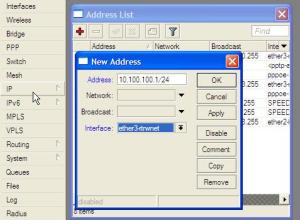
2. Buatlah gateway untuk koneksi anda (dalam hal ini adalah ip modem speedy anda)
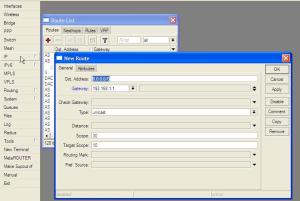
3. Buatlah perintah Nat, pada menu IP–firewall–Nat

4. Isikan Ip Dns Speedy pada mikrotik anda pada menu Ip–Dns–Setting
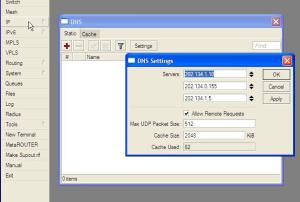
Nah setingan sudah selesai, simpel bukan? Silahkan Mencoba
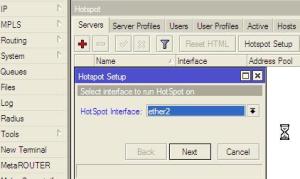
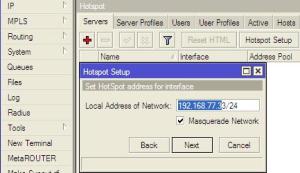
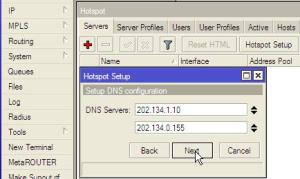
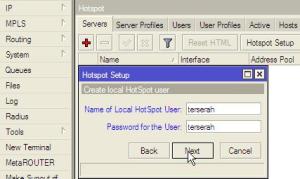
Setelah berhasil setting hotspot mikrotik, saatnya kita membuat user hotspot beserta limit waktu (up time) pada user tersebut, Langkahnya adalah masuk ke menu Ip- hotspot-user.
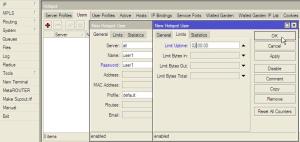
Dalah contoh gambar diatas, saya telah membuat user password sebagai berikut. User adalah terserah dan passwordnya juga terserah dengan limit waktu konek (uptime) adalah 2 jam.
Fitur-fitur tersebut diantaranya : Firewall & Nat, Routing, Hotspot, Point to Point Tunneling Protocol, DNS server, DHCP server, Hotspot, dan masih banyak lagi fitur lainnya.
Komputer yang akan digunakan sebagai router network cukup dengan spesifikasi menengah, di tempat saya bekerja, Mikrotik dipergunakan pada cpu Pentium III 800 Mhz, RAM 512 mb dan hdd 10 Gb sebagai firewall dan hotspot server untuk melayani sekitar 150 user.
Berikut ini adalah step-step instalasi Mikrotik routerOS
Sebelumnya persiapkan dulu cd instalasi miktorik.Setelah cd siap maka masukkan ke cdrom dan lakukan boot from cd.
pastikan komputer yang akan dipergunakan memiliki minimal satu ethernet card.
Setelah proses booting selesai maka akan muncul tampilan berikut (klik untuk gambar yang lebih jelas):

Tampilan diatas adalah pilihan paket-paket yang akan di install, tekan 'a' untuk menginstall semuanya dan diteruskan dengan menekan 'I' untuk melanjutkan proses instalasi.
Proses instalasi dilanjutkan dengan pembuatan partisi dan format harddisk, harap diingat bahwa mikrotik akan mengambil semua space yang ada di harddisk. karena itu tidak disarankan utk menginstall mikrotik pada harddisk operasional yang berisi data-data penting seperti mp3 atau mungkin file avi kesayangan anda. (lho kok data operasional penting mp3 dan avi .. jangan jangan )
)
Setelah melakukan pembuatan partisi dan memformat harddisk maka tahap terakhir adalah menginstall paket-paket yang dipilih pada awal tadi ke dalam harddisk. setelah selesai tekan enter untuk reboot.
Mikrotik yang baru saja di download dan di install adalah versi shareware yang hanya bisa dipergunakan sementara dan akan bisa dipergunakan lebih lanjut bila melakukan registrasi terlebih dahulu, tapi jangan khawatir, versi ini sudah cukup untuk dipakai belajar kok.

Mikrotik telah selesai di install, dan bisa dipergunakan dengan login sebagai user admin dan tanpa password.
Selanjutnya adalah setting network, sebagai contoh mikrotik akan diberi alamat ip 192.168.202.1 dengan netmask 255.255.255.0.
Untuk itu ketikkan pada console perintah berikut
/ip address add address=192.168.202.1 broadcast=192.168.202.255 network=192.168.202.0 netmask=255.255.255.0 interface=ether1
Nah sekarang mikrotik sudah bisa diremote baik dengan telnet maupun dengan Winbox. Winbox adalah sebuah utility untuk melakukan remote ke server mikrotik kita dalam mode GUI.
Untuk mendapatkan winbox, buka browser dan arahkan ke http://192.168.202.1/winbox/winbox.exe
Berikut ini screenshot dari winbox tersebut

Demikian step-step instalasi mikrotik yang bisa saya sampaikan, selanjutnya Insya Allah di kesempatan lain akan saya lanjutkan dengan konfigurasi fitur-fitur mikrotik lainnya.
kalau masih belum jelas, nich aku punya artikel lebih lengkap. download aja disini
selamat mencoba........
Untuk memantau trafic jaringan klient rt/rw net jika kita berada di luar area covarage/luar kota maka sudah semestinya kita menggunakan jalur VPN. Selain alasan keamanan,dengan VPN kita jauh lebih mudah untuk monitoring semua perangkat yang ada dalam jaringan natework kita.
Pada mikrotik banyak service untuk create VPN,namun kali ini saya akan ambil salah satu contoh yaitu service PPTP server. Jalankan sesuai dengan gambar dibawah ini.
NB: Klik gambar untuk memperbesar
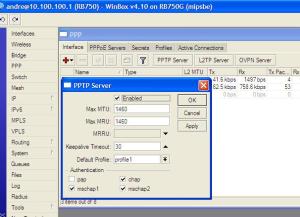
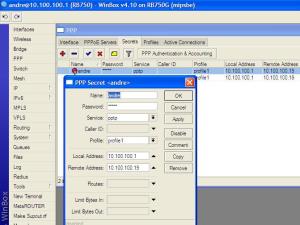
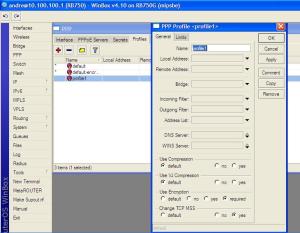
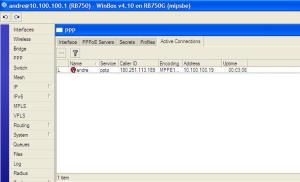
Untuk mengakses koneksi vpn ini maka komputer atau laptop anda harus di setting new connection VPN ayang ada pada menu control panel-network connection-create new connection
Fitur-fitur
tersebut diantaranya : Firewall & Nat, Routing, Hotspot, Point to
Point Tunneling Protocol, DNS server, DHCP server, Hotspot, dan masih
banyak lagi fitur lainnya.
Mikrotik dapat digunakan dalam 2 tipe, yaitu dalam bentuk perangkat keras dan perangkat lunak. Dalam bentuk perangkat keras, Mikrotik biasanya sudah diinstalasi pada suatu board tertentu, sedangkan dalam bentuk perangkat lunak, Mikrotik merupakan satu distro Linux yang memang dikhususkan untuk fungsi router.
Mikrotik dapat digunakan dalam 2 tipe, yaitu dalam bentuk perangkat keras dan perangkat lunak. Dalam bentuk perangkat keras, Mikrotik biasanya sudah diinstalasi pada suatu board tertentu, sedangkan dalam bentuk perangkat lunak, Mikrotik merupakan satu distro Linux yang memang dikhususkan untuk fungsi router.
Mikrotik 2
MikroTik
RouterOS™, merupakan sistem operasi Linux base yang diperuntukkan
sebagai network router. Didesain untuk memberikan kemudahan bagi
penggunanya. Administrasinya bisa dilakukan melalui Windows Application
(WinBox). Selain itu instalasi dapat dilakukan pada Standard komputer PC
(Personal
Computer). PC yang akan dijadikan router mikrotik pun tidak memerlukan resource yang cukup besar untuk penggunaan standard, misalnya hanya sebagai gateway. Untuk keperluan beban yang besar (network yang kompleks, routing yang rumit) disarankan untuk mempertimbangkan pemilihan resource PC yang memadai.
Computer). PC yang akan dijadikan router mikrotik pun tidak memerlukan resource yang cukup besar untuk penggunaan standard, misalnya hanya sebagai gateway. Untuk keperluan beban yang besar (network yang kompleks, routing yang rumit) disarankan untuk mempertimbangkan pemilihan resource PC yang memadai.
1.4.1 Sejarah MikroTik RouterOS
MikroTik adalah sebuah perusahaan kecil berkantor pusat di Latvia, bersebelahan dengan Rusia. Pembentukannya diprakarsai oleh John Trully dan Arnis Riekstins. John Trully adalah seorang berkewarganegaraan Amerika yang berimigrasi ke Latvia. Di Latvia ia bejumpa dengan Arnis, Seorang darjana Fisika dan Mekanik sekitar tahun 1995. John dan Arnis mulai me-routing dunia pada tahun 1996 (misi MikroTik adalah merouting seluruh dunia). Mulai dengan sistem Linux dan MS-DOS yang dikombinasikan dengan teknologi Wireless-LAN (WLAN) Aeronet berkecepatan 2 Mbps di Moldova, negara tetangga Latvia, baru kemudian melayani lima pelanggannya di Latvia. Prinsip dasar mereka bukan membuat Wireless ISP (W-ISP), tetapi membuat program router yang handal dan dapat dijalankan diseluruh dunia. Latvia hanya merupakan tempat eksperimen John dan Arnis, karena saat ini mereka sudah membantu negara-negara lain termasuk Srilanka yang melayani sekitar 400 pengguna.
Linux yang pertama kali digunakan adalah Kernel 2.2 yang dikembangkan secara bersama-sama denag bantuan 5-15 orang staff Research and Development (R&D) MikroTik yang sekarang menguasai dunia routing di negara-negara berkembang. Menurut Arnis, selain staf di lingkungan MikroTik, mereka juga merekrut tenega-tenaga lepas dan pihak ketiga yang dengan intensif mengembangkan MikroTik secara marathon.
2.3.2 JENIS-JENIS MIKROTIK
1. MikroTik RouterOS yang berbentuk software yang dapat di-download di www.mikrotik.com. Dapat diinstal pada kompuetr rumahan (PC).
2. BUILT-IN Hardware MikroTik dalam bentuk perangkat keras yang khusus dikemas dalam board router yang didalamnya sudah terinstal MikroTik RouterOS.
2.3.4 FITUR-FITUR MIKROTIK
1. Address List : Pengelompokan IP Address berdasarkan nama
2. Asynchronous : Mendukung serial PPP dial-in / dial-out, dengan otentikasi CHAP,
PAP, MSCHAPv1 dan MSCHAPv2, Radius, dial on demand, modem pool hingga 128 ports.
3. Bonding : Mendukung dalam pengkombinasian beberapa antarmuka ethernet ke dalam 1 pipa pada koneksi cepat.
4. Bridge : Mendukung fungsi bridge spinning tree, multiple bridge interface, bridging firewalling.
5. Data Rate Management : QoS berbasis HTB dengan penggunaan burst, PCQ, RED, SFQ, FIFO queue, CIR, MIR, limit antar peer to peer
6. DHCP : Mendukung DHCP tiap antarmuka; DHCP Relay; DHCP Client, multiple network DHCP; static and dynamic DHCP leases.
7. Firewall dan NAT : Mendukung pemfilteran koneksi peer to peer, source NAT dan destination NAT. Mampu memfilter berdasarkan MAC, IP address, range port, protokol IP, pemilihan opsi protokol seperti ICMP, TCP Flags dan MSS.
8. Hotspot : Hotspot gateway dengan otentikasi RADIUS. Mendukung limit data rate, SSL ,HTTPS.
9. IPSec : Protokol AH dan ESP untuk IPSec; MODP Diffie-Hellmann groups 1, 2, 5; MD5 dan algoritma SHA1 hashing; algoritma enkirpsi menggunakan DES, 3DES, AES-128, AES-192, AES-256; Perfect Forwarding Secresy (PFS) MODP groups 1, 2,5
10. ISDN : mendukung ISDN dial-in/dial-out. Dengan otentikasi PAP, CHAP, MSCHAPv1 dan MSCHAPv2, Radius. Mendukung 128K bundle, Cisco HDLC, x751, x75ui, x75bui line protokol.
11. M3P : MikroTik Protokol Paket Packer untuk wireless links dan ethernet.
12. MNDP : MikroTik Discovery Neighbour Protokol, juga mendukung Cisco Discovery Protokol (CDP).
13. Monitoring / Accounting : Laporan Traffic IP, log, statistik graph yang dapat diakses melalui HTTP.
14. NTP : Network Time Protokol untuk server dan clients; sinkronisasi menggunakan system GPS.
15. Poin to Point Tunneling Protocol : PPTP, PPPoE dan L2TP Access Consentrator; protokol otentikasi menggunakan PAP, CHAP, MSCHAPv1, MSCHAPv2; otentikasi dan laporan Radius; enkripsi MPPE; kompresi untuk PPoE; limit data rate.
16. Proxy : Cache untuk FTP dan HTTP proxy server, HTTPS proxy; transparent proxy untuk DNS dan HTTP; mendukung protokol SOCKS; mendukung parent proxy; static DNS.
17. Routing : Routing statik dan dinamik; RIP v1/v2, OSPF v2, BGP v4.
18. SDSL : Mendukung Single Line DSL; mode pemutusan jalur koneksi dan jaringan.
19. Simple Tunnel : Tunnel IPIP dan EoIP (Ethernet over IP).
20. SNMP : Simple Network Monitoring Protocol mode akses read-only.
21. Synchronous : V.35, V.24, E1/T1, X21, DS3 (T3) media ttypes; sync-PPP, Cisco HDLC; Frame Relay line protokol; ANSI-617d (ANDI atau annex D) dan Q933a (CCITT atau annex A); Frame Relay jenis LMI.
22. Tool : Ping, Traceroute; bandwidth test; ping flood; telnet; SSH; packet sniffer; Dinamik DNS update.
23. UPnP : Mendukung antarmuka Universal Plug and Play.
24. VLAN : Mendukung Virtual LAN IEEE 802.1q untuk jaringan ethernet dan wireless; multiple VLAN; VLAN bridging.
25. VoIP : Mendukung aplikasi voice over IP.
26. VRRP : Mendukung Virtual Router Redudant Protocol.
27. WinBox : Aplikasi mode GUI untuk meremote dan mengkonfigurasi MikroTik
RouterOS.
Jadi bagi orang yang belum familiar pun terhadap mikrotik, serasa tak akan menemukan kesulitan yang berarti. Adalah tampilan winbox yang mempermudah untuk seting perangkat ini. Berikut ini saya jelaskan secara simple cara seting mikrotik menggunakan winbox.
1. Buka program winbox pada komputer anda sampai masuk ke dalam system mikrotik, lalu create Ip address untuk ether1 (speedy) dan ether2 untuk klient (dalam percobaan ini saya menggunakan ether3)

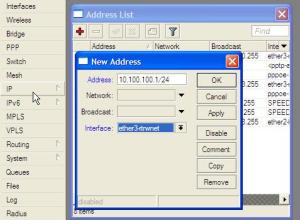
2. Buatlah gateway untuk koneksi anda (dalam hal ini adalah ip modem speedy anda)
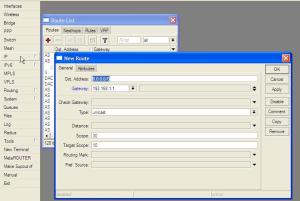
3. Buatlah perintah Nat, pada menu IP–firewall–Nat

4. Isikan Ip Dns Speedy pada mikrotik anda pada menu Ip–Dns–Setting
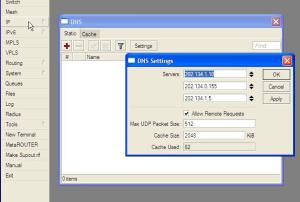
Nah setingan sudah selesai, simpel bukan? Silahkan Mencoba
Hotspot saat ini sudah menjadi trend
di berbagai kawasan. Mulai dari rumah sakit, hotel, mall dan bahkan
warung di pinggir jalan pun sudah mulai menggunakannya. Tujuan dari di
pasangnya servis hotspot adalah untuk memanjakan pengunjung serta bisa
mempermudah terkoneksi dengan internet di manapun dan kapanpun.
Kalau 2 tahun lalu masih marak hotspot
berbayar di tempat umum, maka dewasa ini rata-rata hotspot sudah free
sebagai fasilitas di area tersebut, Salah satu system yang saat ini
sering dipakai untuk mengoperasikannya adalah mikrotik. Berikut ini saya
jelaskan step by step cara setting hotspot mikrotik.
Langkah pertama adalah ikuti langkah pada tulisan ini
tapi tanpa menggunakan proses NAT. Selanjutnya adalah setting interface
hotspot pada menu Ip- hotspot server- setup (ikuti langkahnya dengan
menekan tombol Next sampai setup hotspot succes.
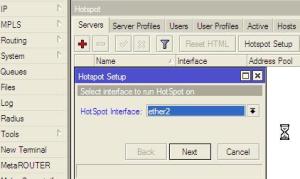
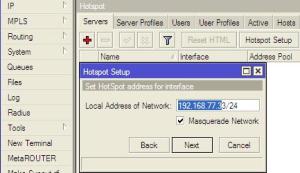
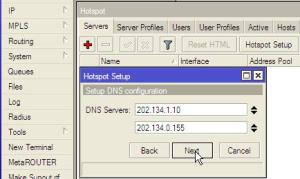
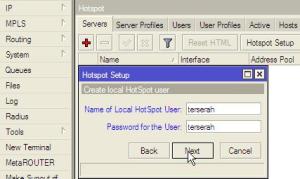
Setelah berhasil setting hotspot mikrotik, saatnya kita membuat user hotspot beserta limit waktu (up time) pada user tersebut, Langkahnya adalah masuk ke menu Ip- hotspot-user.
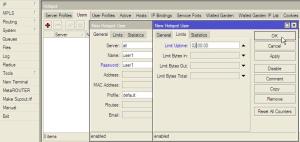
Dalah contoh gambar diatas, saya telah membuat user password sebagai berikut. User adalah terserah dan passwordnya juga terserah dengan limit waktu konek (uptime) adalah 2 jam.
Pengertian Dan Cara Install Mikrotik
Mikrotik routerOS adalah sistem operasi dan perangkat lunak yang dapat digunakan untuk menjadikan komputer biasa menjadi router network yang handal,mencakup berbagai fitur yang dibuat untuk ip network dan jaringan wireless.Fitur-fitur tersebut diantaranya : Firewall & Nat, Routing, Hotspot, Point to Point Tunneling Protocol, DNS server, DHCP server, Hotspot, dan masih banyak lagi fitur lainnya.
Komputer yang akan digunakan sebagai router network cukup dengan spesifikasi menengah, di tempat saya bekerja, Mikrotik dipergunakan pada cpu Pentium III 800 Mhz, RAM 512 mb dan hdd 10 Gb sebagai firewall dan hotspot server untuk melayani sekitar 150 user.
Berikut ini adalah step-step instalasi Mikrotik routerOS
Sebelumnya persiapkan dulu cd instalasi miktorik.Setelah cd siap maka masukkan ke cdrom dan lakukan boot from cd.
pastikan komputer yang akan dipergunakan memiliki minimal satu ethernet card.
Setelah proses booting selesai maka akan muncul tampilan berikut (klik untuk gambar yang lebih jelas):

Tampilan diatas adalah pilihan paket-paket yang akan di install, tekan 'a' untuk menginstall semuanya dan diteruskan dengan menekan 'I' untuk melanjutkan proses instalasi.
Proses instalasi dilanjutkan dengan pembuatan partisi dan format harddisk, harap diingat bahwa mikrotik akan mengambil semua space yang ada di harddisk. karena itu tidak disarankan utk menginstall mikrotik pada harddisk operasional yang berisi data-data penting seperti mp3 atau mungkin file avi kesayangan anda. (lho kok data operasional penting mp3 dan avi .. jangan jangan
Setelah melakukan pembuatan partisi dan memformat harddisk maka tahap terakhir adalah menginstall paket-paket yang dipilih pada awal tadi ke dalam harddisk. setelah selesai tekan enter untuk reboot.
Mikrotik yang baru saja di download dan di install adalah versi shareware yang hanya bisa dipergunakan sementara dan akan bisa dipergunakan lebih lanjut bila melakukan registrasi terlebih dahulu, tapi jangan khawatir, versi ini sudah cukup untuk dipakai belajar kok.

Mikrotik telah selesai di install, dan bisa dipergunakan dengan login sebagai user admin dan tanpa password.
Untuk itu ketikkan pada console perintah berikut
/ip address add address=192.168.202.1 broadcast=192.168.202.255 network=192.168.202.0 netmask=255.255.255.0 interface=ether1
Nah sekarang mikrotik sudah bisa diremote baik dengan telnet maupun dengan Winbox. Winbox adalah sebuah utility untuk melakukan remote ke server mikrotik kita dalam mode GUI.
Untuk mendapatkan winbox, buka browser dan arahkan ke http://192.168.202.1/winbox/winbox.exe
Berikut ini screenshot dari winbox tersebut

Demikian step-step instalasi mikrotik yang bisa saya sampaikan, selanjutnya Insya Allah di kesempatan lain akan saya lanjutkan dengan konfigurasi fitur-fitur mikrotik lainnya.
kalau masih belum jelas, nich aku punya artikel lebih lengkap. download aja disini
selamat mencoba........
Untuk memantau trafic jaringan klient rt/rw net jika kita berada di luar area covarage/luar kota maka sudah semestinya kita menggunakan jalur VPN. Selain alasan keamanan,dengan VPN kita jauh lebih mudah untuk monitoring semua perangkat yang ada dalam jaringan natework kita.
Pada mikrotik banyak service untuk create VPN,namun kali ini saya akan ambil salah satu contoh yaitu service PPTP server. Jalankan sesuai dengan gambar dibawah ini.
NB: Klik gambar untuk memperbesar
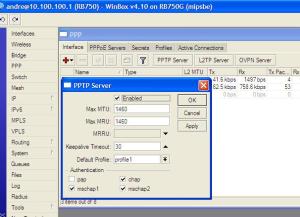
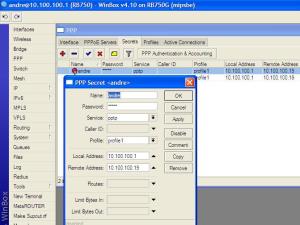
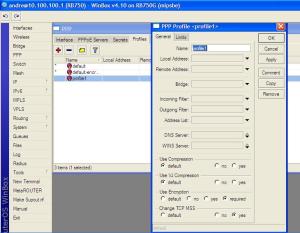
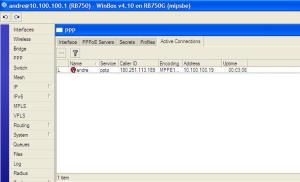
Untuk mengakses koneksi vpn ini maka komputer atau laptop anda harus di setting new connection VPN ayang ada pada menu control panel-network connection-create new connection

Tidak ada komentar:
Posting Komentar